是图纸有问题,还是CASS有问题?重装了好几次软件了,还是不行!怎么解决啊?
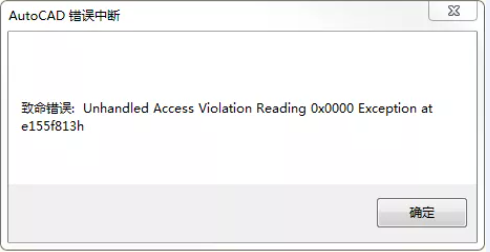
他发了这张图给我测试,但在我的电脑完全正常打开,征求他的同意,远程看了他的操作。马上就发现了问题!


命令行出现下列提示,加载AEC对象。
弹出对话框中出现下图所示的错误提示:说明该图中存在高版本的对象。

出现这一连串的提示后,软件就出现致命错误,并关闭。根据这些提示,可以看出该图由高版本的CAD和天正软件编辑过,打开出现版本兼容的问题。
这个方法,可以解决很多诡异的图形线型、字体、图块等问题。
在以前的实例中也多次讲到。
(1)新建
点击菜单:文件-新建图形文件(命令:new),在对话框中选择模板文件,完成新建。
(2)插入
点击菜单:工具-插入图块(命令:insert)。插入点选择原点,按下图步骤设置。
(3)清理
在命令行输入purge,按下图所示设置,完成图形清理。

如果外部参照较多,可以点击菜单“工具-光栅图形-插入图像”,在下图所示对话框中,右键单击参照名称,选择“拆离”。


还有一点要特别注意,天正也是基于AutoCAD开发的软件,和CASS不要同时安装在一个CAD上。正确的安装应该是分别搭配,比如安装CAD2014搭配CASS,安装CAD2010搭配天正。
CASS和天正应避免安装在一个CAD上,否则容易出现莫名的崩溃。
声明:因本站是虚拟物品一旦购买概不退款,请谨慎购买!
加微信:139 5099 9860 拉客服进一个微信群,即可免费获得一个年会员!
任何个人或组织,在未征得本站同意时,禁止复制、盗用、采集、发布本站内容到任何网站、书籍等各类媒体平台。如若本站内容侵犯了原著者的合法权益,可联系我们进行处理(gf#celiang.net 请把#替换成@)。
